OnePlus 휴대폰은 저렴한 가격과 뛰어난 성능으로 고객들 사이에서 많은 호응을 얻었습니다. OnePlus 12는 사용자에게 최대 1TB의 저장 공간을 제공하므로 모든 종류의 데이터를 더욱 자유롭게 저장할 수 있습니다. 실수로 인한 삭제, 공장 초기화, 바이러스 공격, 시스템 충돌 등 다양한 이유로 인해 중요한 데이터가 손실되는 것을 방지하려면 OnePlus 휴대폰을 백업해야 합니다. 이러한 방식으로 재해가 발생하여 데이터가 손실될 경우 OnePlus 백업을 쉽게 복원할 수 있습니다. 이제 OnePlus 휴대폰을 PC에 쉽고 빠르게 백업하는 방법에 대해 자세히 알아보세요.
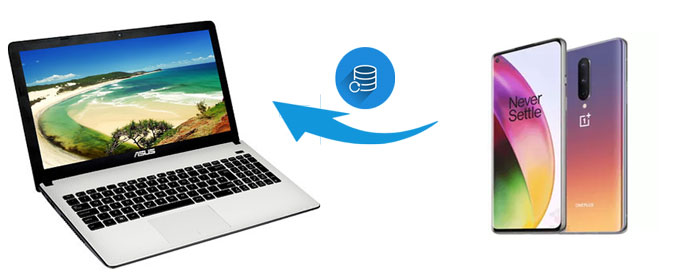
수동 백업은 타사 도구가 필요 없고 USB 케이블만 있으면 되는 가장 기본적이고 간단한 방법입니다. 이 방법은 간단하고 실행하기 쉽지만 한 번의 클릭으로 모든 데이터를 백업할 수 있는 기능이 없이 백업할 폴더를 하나씩만 선택할 수 있습니다. 자세한 단계는 다음과 같습니다.
1단계. USB 케이블을 사용하여 OnePlus 휴대폰을 컴퓨터에 연결합니다. 성공적으로 연결되면 USB 옵션 프롬프트가 휴대폰에 나타납니다. "파일 전송" 모드를 선택하세요.

2단계. 컴퓨터에서 "이 PC" 또는 "파일 탐색기"를 엽니다. 연결된 OnePlus 장치가 나열됩니다. 기기의 내부 저장소나 SD 카드 저장소에 들어가려면 클릭하세요.
3단계. 휴대폰 저장소에 있는 폴더(예: DCIM, 사진, 비디오 등)를 찾아 백업하려는 폴더와 파일을 선택한 다음 마우스 오른쪽 버튼을 클릭하고 "복사"를 선택합니다. 그런 다음 컴퓨터에서 대상 폴더를 선택하고 마우스 오른쪽 버튼을 클릭한 다음 "붙여넣기"를 선택하여 백업 프로세스를 완료합니다.
OnePlus 휴대폰을 백업할 수 있는 다양한 도구가 있지만 품질 손실 없이 쉽고 빠른 방법을 찾고 있다면 Coolmuster Android Backup Manager 최선의 선택이 될 것입니다. 이 OnePlus 백업 프로그램을 사용하면 OnePlus와 PC 간의 전환이 안정적이고 효율적입니다.
Coolmuster Android Backup Manager 의 주요 기능
Android 백업 관리자를 사용하여 OnePlus를 내 컴퓨터에 어떻게 백업하나요?
01 Coolmuster Android Backup Manager 컴퓨터에 다운로드하여 설치한 다음 USB 케이블을 통해 OnePlus 휴대폰을 PC에 연결합니다.
02 프로그램에서 OnePlus를 감지하려면 화면에 표시된 지침을 따르세요. 완료되면 아래와 같은 기본 인터페이스가 표시됩니다.

03 "백업" 옵션을 클릭하고 > 백업할 파일 형식을 선택하고 > "브라우저"를 눌러 PC에서 백업을 저장할 위치를 사용자 정의하고 > "백업" 버튼을 누릅니다.

이 백업 관리자를 직접 사용하는 방법을 보려면 비디오 가이드를 클릭하십시오.
Coolmuster Android Assistant 는 OnePlus 휴대폰을 PC에 백업하는 또 다른 훌륭한 도구입니다. 휴대폰에 저장된 파일을 쉽게 관리할 수 있는 만능 Android 관리자입니다. 백업 및 복원 기능을 사용하면 클릭 한 번으로 거의 전체 OnePlus 휴대폰을 PC에 백업할 수 있습니다. 또한 이 도구를 사용하면 백업을 위해 파일을 미리 보고 선택적으로 PC로 내보낼 수 있습니다.
Android 백업 및 복원 외에도 Android 와 PC 간에 연락처/사진/비디오/문자 메시지 등 전송 , PC에서 연락처 추가/삭제/편집, 키보드로 SMS 보내기/답장, 설치 등 많은 유용한 기능이 제공됩니다. / PC 등에서 앱 제거
대부분의 Android 휴대폰을 완벽하게 지원합니다. 훌륭한 OnePlus 12 백업 소프트웨어 가 될 수 있습니다. 이 도구를 PC에 다운로드하고 OnePlus 12를 PC에 백업하는 방법을 살펴보겠습니다.
Android Assistant를 사용하여 PC에 OnePlus 백업을 수행하려면 가이드를 따르십시오.
01 PC에서 소프트웨어를 실행한 후 USB 케이블을 사용하여 OnePlus를 PC에 연결하세요. 소프트웨어가 휴대폰을 감지하도록 하려면 화면의 단계를 따르십시오. 완료되면 OnePlus 정보를 보여주는 아래와 같은 기본 인터페이스가 표시됩니다.

02 메뉴 상단의 "Super Toolkit"을 클릭한 후 "백업"을 선택하세요.

03 백업할 항목 선택 > PC에서 백업을 저장할 위치 선택 > "백업" 버튼을 클릭하여 OnePlus 12를 PC에 백업합니다.

백업을 위해 OnePlus에서 PC로 특정 파일을 전송하려는 경우 Android Assistant의 내보내기 기능을 활용할 수 있습니다. 여기서는PC에 메시지 백업을 예로 들어 보겠습니다.
OnePlus가 프로그램에 연결된 후 "SMS" > 미리보기로 이동하여 백업하려는 문자 메시지를 선택하고 > 상단 메뉴에서 "내보내기"를 클릭하여 OnePlus의 파일을 PC에 저장합니다.

영상 가이드
이전에 OnePlus Switch로 명명된 Clone Phone은 주로 사용자가 다른 휴대폰에서 OnePlus 휴대폰으로 파일을 전송하는 데 도움이 되는 OnePlus 회사에서 개발한 데이터 전송 앱입니다. 또한 데이터를 컴퓨터에 백업하는 데에도 사용할 수 있습니다. 작업 방법은 다음과 같습니다.
1단계. 두 휴대폰 모두에서 OnePlus Clone Phone 앱을 열고 기존 휴대폰에서는 "기존 휴대폰"을 선택하고 새 OnePlus 휴대폰에서는 "새 휴대폰"을 선택하여 연결을 설정합니다.

2단계. 백업하려는 콘텐츠를 선택하고 "시작" > "확인"을 탭합니다. 그러면 데이터가 새 OnePlus 휴대폰에 백업됩니다.
3단계. 백업이 완료되면 USB 케이블을 사용하여 OnePlus 휴대폰을 PC에 연결합니다. 이제 "파일 관리자" > "저장소" > "opbackup" > "MobileBackup"에서 압축된 아카이브로 백업 파일을 찾을 수 있습니다. 그런 다음 컴퓨터에 복사하십시오.
로컬 백업 외에도 클라우드 서비스를 활용하여 백업하는 것도 편리하고 안전한 옵션입니다. Google 드라이브는 사진, 동영상, 문서 등 다양한 파일을 백업 할 수 있는 최고의 클라우드 서비스입니다. Google 계정을 사용하면 다양한 플랫폼의 백업에 액세스할 수 있어 매우 편리합니다. 여기에서는 Google 드라이브를 사용하여 OnePlus를 PC에 백업하는 방법을 살펴보겠습니다.
1단계. OnePlus 12에 Google 드라이브 앱을 다운로드한 다음 Google 계정으로 로그인하세요.
2단계. "+" 아이콘을 클릭하고 "업로드"를 누른 다음 OnePlus에서 백업하려는 파일을 선택합니다. 선택한 파일이 Google 드라이브에 업로드됩니다.

Step 3. PC에서 동일한 구글 계정으로 구글 드라이브 웹사이트 에 접속하세요. OnePlus에서 백업된 파일을 찾아보고 필요한 파일을 선택하여 PC에 다운로드할 수 있습니다.
OnePlus PC 백업과 관련하여 Coolmuster Android Backup Manager 시도해야 할 가장 권장되는 옵션입니다. Android 에서 PC로 파일을 빠르고 쉽게 백업할 수 있도록 도와주는 전문 백업 프로그램입니다. 두 번째로 좋은 선택은 여러 유용한 기능을 통합한 데이터 관리 소프트웨어인 Coolmuster Android Assistant 입니다. 두 도구 모두 매우 안전하고 사용이 간편합니다. 원하는 것을 다운로드하여 사용해 보세요.
관련 기사:
6가지 실행 가능한 방법으로 OnePlus에서 노트북으로 데이터를 전송하는 방법
6가지 간단한 방법으로 OnePlus에서 노트북으로 사진을 전송하는 방법





